《WPSoffice》怎么把excel表格转到wrod文档中
作者:hao333日期:2023-04-06 21:05:24浏览:9559
WPSoffice可以把excel表格转到wrod文档中,但是很多的小伙伴都不知道怎么才可以把excel表格转到wrod文档中,于是我就做了这份教大家把excel表格转到wrod文档中,希望各位小伙伴看完这份教程之后都可以学会把excel表格转到wrod文档中的方法。那么WPSoffice怎么把excel表格转到wrod文档中呢?这个问题就由我来为你解答。
>>>>相关教程推荐:《WPSoffice》使用教程大全汇总

怎么把excel表格转到wrod文档中
1、进入Excel表格界面,全选表格,按键盘的【Ctrl】加【c】进行复制。
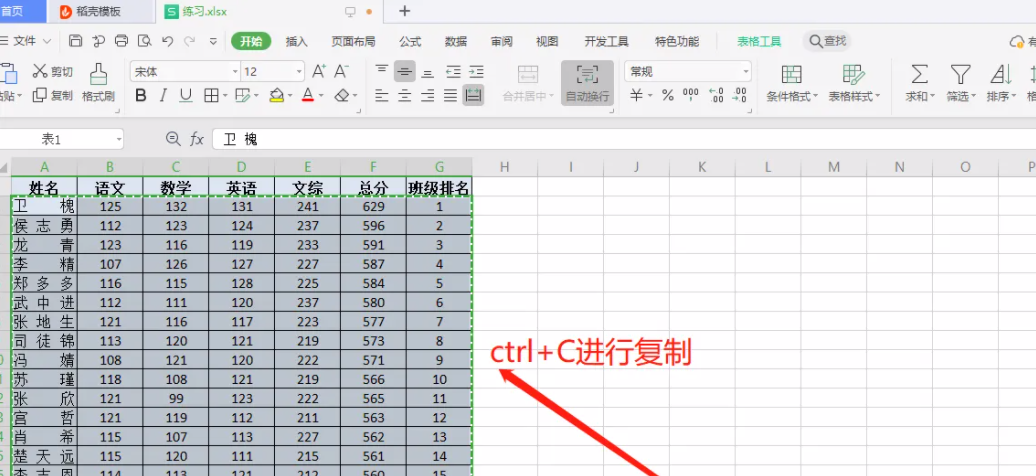
2、接着进入WPS,点击【新建空白文档】字符新建一个wrod文档。
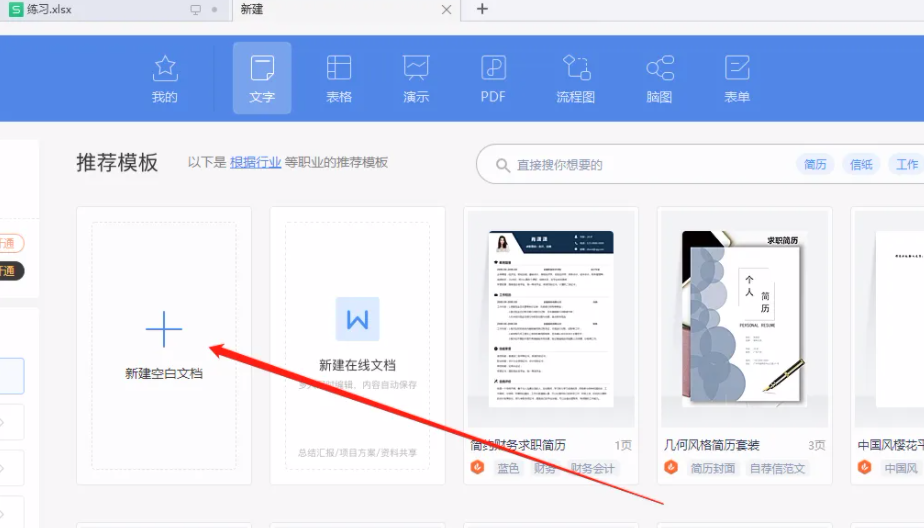
3、新建进入wrod文档之后点击左上方的【粘贴】字符,再点击【选择性粘贴】选项。
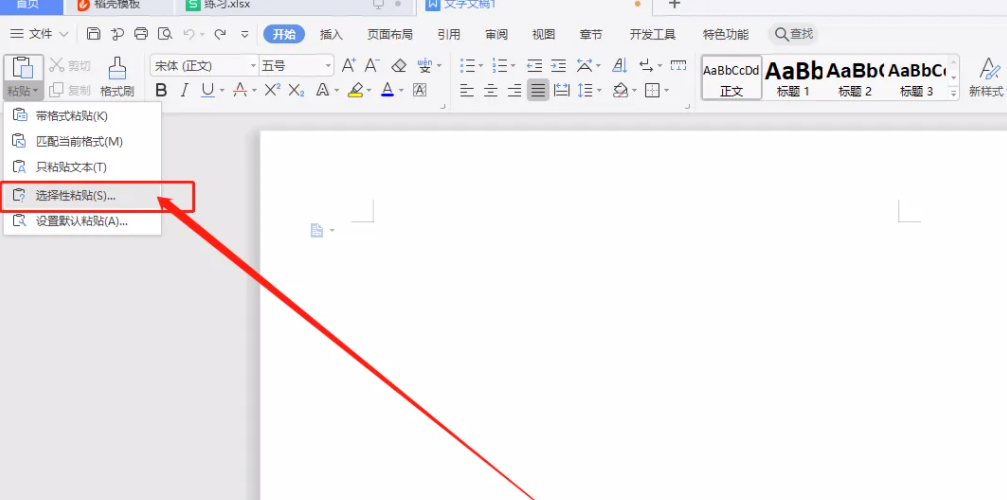
4、进入【选择性粘贴】的界面之后,点击【粘贴】选择【WPS表格】。
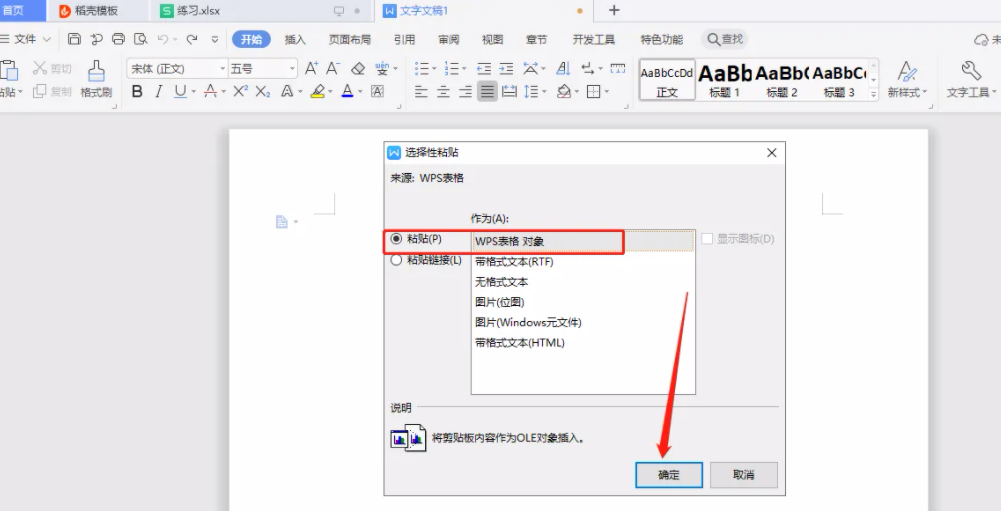
5、最后点击【确认】按钮,表格就被成功的粘贴进文档里面了。
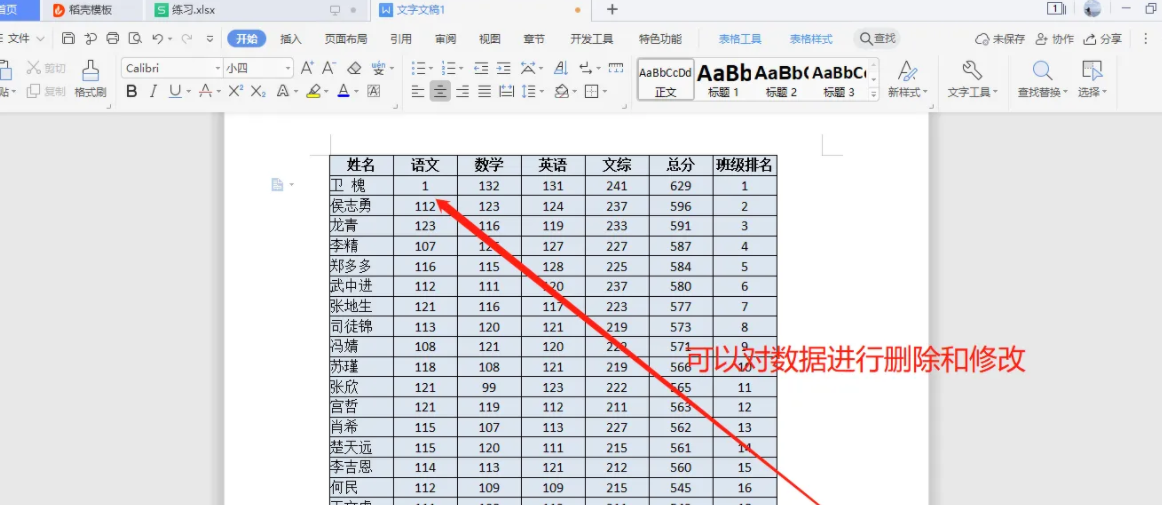
以上就是游戏窝小编给大家带来的关于《WPSoffice》怎么把excel表格转到wrod文档中的全部内容,更多精彩内容请关注游戏窝手游网,小编将持续更新更多相关攻略。
免责声明:
本站资源来自互联网收集,仅供学习与交流,请勿用于商业
如有侵权、不妥之处,请联系站长并出示版权证明以便删除
侵权删帖
- 投稿等事物联系邮箱:
猜你还喜欢
- 09-13 叮咚买菜怎么联系客服 叮咚买菜联系客服的方法
- 05-31 《崩坏星穹铁道》怎么完成挣点外快任务
- 03-18 小红书怎么快速发布作品 小红书快速发布作品方法
- 09-19 暗区突围埋伏战怎么打 暗区突围埋伏战打发攻略
- 03-07 原神风物留影第三天怎么做-原神3.5风物留影第三天任务攻略
- 04-07 咸鱼之王十殿试炼泰山王怎么打-咸鱼之王十殿试炼泰山王打法教学
- 11-06 国产精华液一线二线三线支持无条件进入,女主:尽享视觉盛宴!
- 04-03 2023《支付宝》蚂蚁庄园4月4日每日一题答案(2)
- 03-16 汉字找茬王变身吧小姐姐连线变装歌曲怎么过关-抖音汉字找茬王变身吧小姐姐通关攻略
- 04-14 Steam怎么退款-Steam退款方法-实时热榜
- 06-25 艺术升怎么模拟考试 艺术升模拟考试入口介绍
- 03-27 漫威超级战争十个必买英雄有哪些 漫威超级战争强力英雄推荐











暂无评论,来添加一个吧。